プロローグ
パナソニックの「外でもドアホン」にはメール送信機能がありますが、メールを送信するためのSMTPサーバが必要になります。
プロバイダが提供するメールのSMTPでもよいのですが、元々使用していたSendgridのSMTPサーバを使用できないかをダメ元で試してみたので備忘録として。

前提
筆者が試したインターホン親機は「VL-MWD505」です。
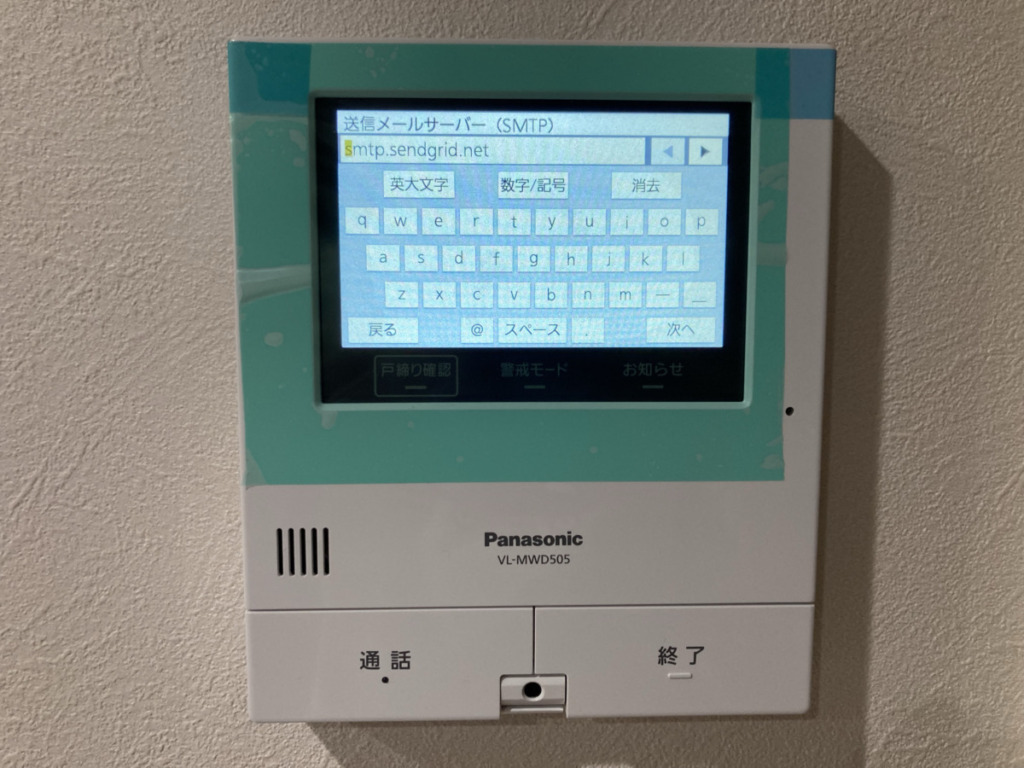
インターホン親機「VL-MWD505」はWi-Fi接続ができるため、Wi-Fi接続設定が完了しインターネット接続ができていることを前提としております。
Sendgridでのアカウント作成やドメインの認証などの手順は今回割愛します。
事前に認証パスワードとなるAPI Keyの生成が必要になりますが、後述致します。
設定完了後に送信元メールアドレスに対してテストメールが飛びますので、メールが受信できる送信元メールアドレスが必要になります。
Sendgridで送信に使用するドメインでメールが受信できるアドレスを準備できない場合は、Cloudflareのメールルーティングサービスなどを事前に設定しておく必要があります。
(※おそらくSendgrid的に送信元アドレスはドメインが一致していないと弾かれる)
Sendgridでの前準備
Sendgridの「Settings」から「API Keys」で新たにAPIを発行します。
権限は「Restricted Access」で「Mail Send」にのみ権限を与えればそのAPIキーを用いてメール送信が可能となります。
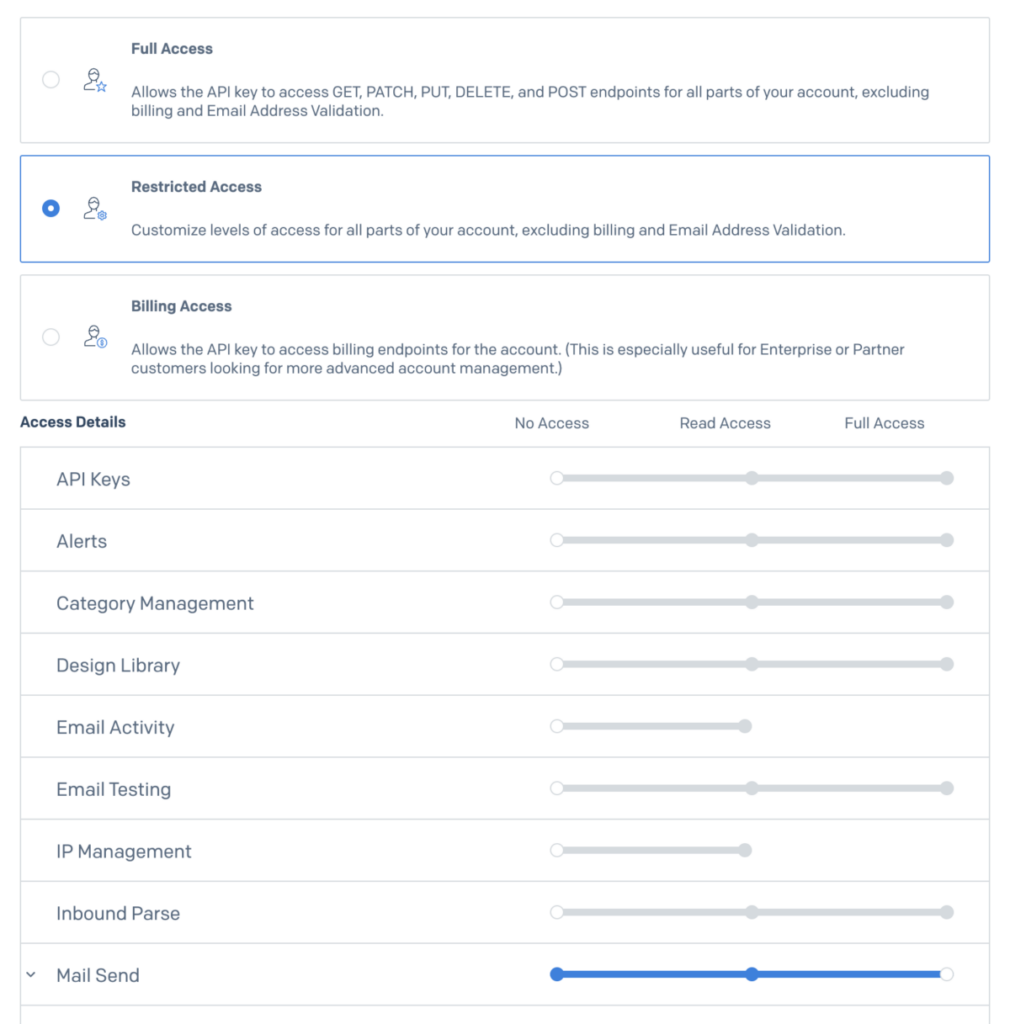
生成されたAPIキーをコピペで控えておきます。
ちなみにですが、この後60桁超えのパスワードをインターホン親機で手打ちするため、任意のテキストエディタやフォント変換サイトなどを利用して「l(小文字エル)」と「I(大文字アイ)」や「O(大文字オー)」と「0(ゼロ)」の違いを分かりやすくしておいた方がよいです。
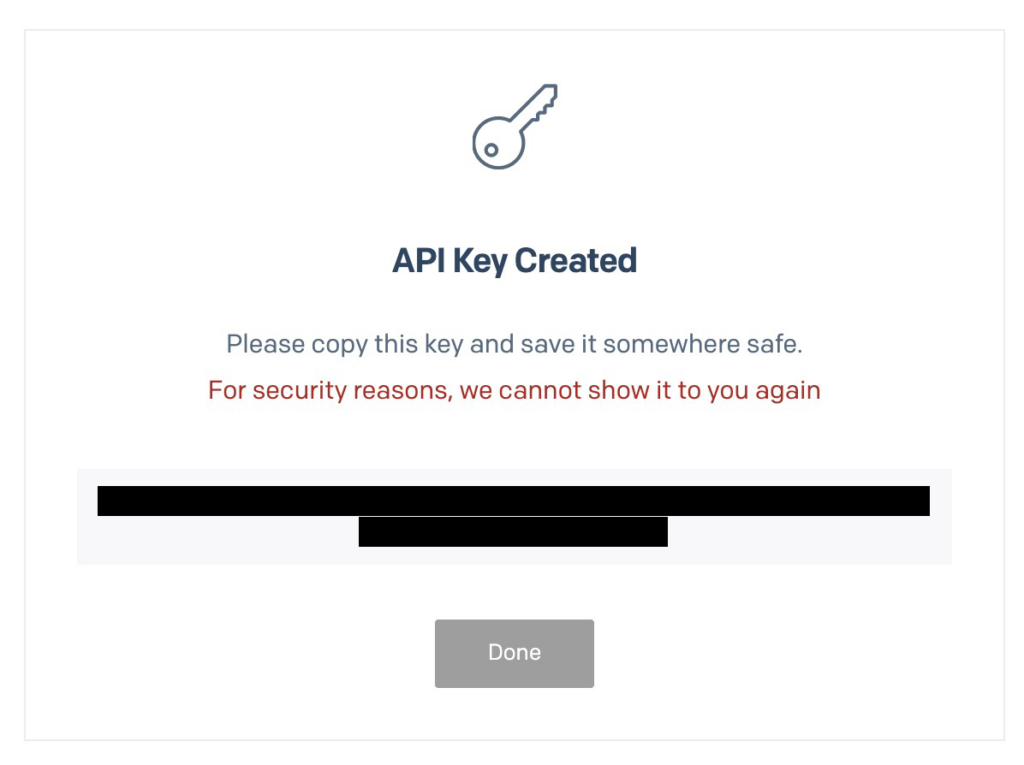
設定手順
全体的な手順は取説やPanasonicの公式サイトなどを使用してください。
Sendgridを使用する際の設定値は下表の通りです。
| 設定項目 | 設定値 |
| 送信元メールアドレス | 任意のメールアドレス |
| 送信メールサーバ(SMTP) | smtp.sendgrid.net |
| 送信ポート番号(SMTP) | 465 |
| セキュリティ(暗号化) | SSL |
| アカウント名(ユーザ名) | apikey |
| パスワード | Sendgridで生成したAPI Key |
ここで一番過酷なのがパスワードの入力です、大文字小文字が混ざった英字に数字記号が含まれた66桁のパスワードをインターホンの反応の悪いタッチパネルで入力しなければならないので、泣きたくなります。
無事設定が完了すると送信元メールアドレスにメールが送信されます。
その後にドアホンの設定でメールの送信先を追加します。
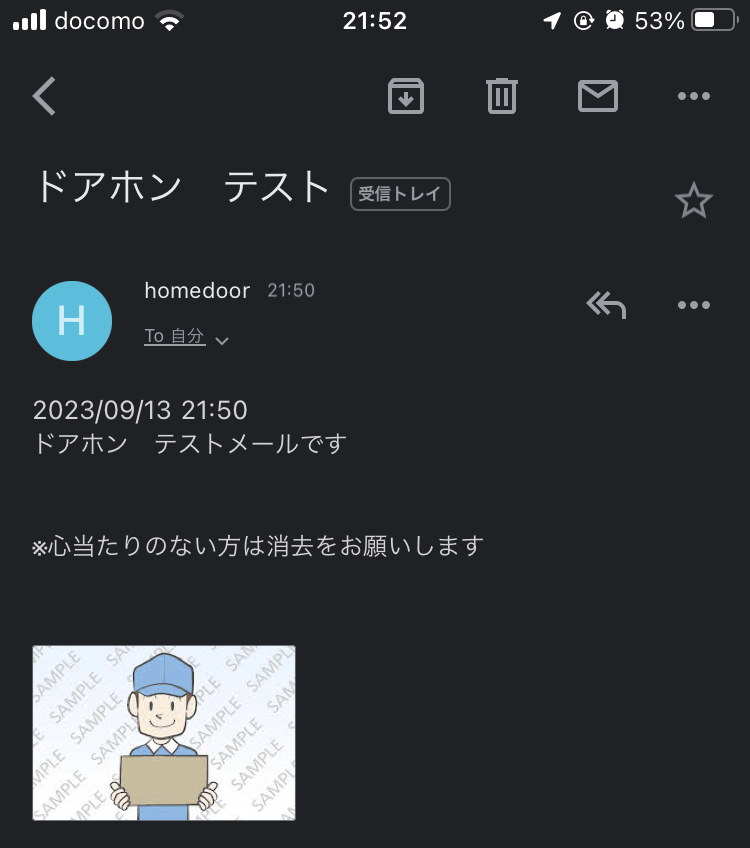
エピローグ
インターネットプロバイダで使用できるSMTPサーバを使用してもよいですが、まだインターネットプロバイダが決まっておらず使えるSMTPがなかったので今回はSendgridを使用いたしました。
記事は以上
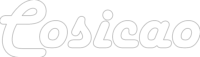








コメント